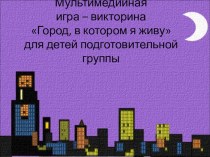- Главная
- Разное
- Бизнес и предпринимательство
- Образование
- Развлечения
- Государство
- Спорт
- Графика
- Культурология
- Еда и кулинария
- Лингвистика
- Религиоведение
- Черчение
- Физкультура
- ИЗО
- Психология
- Социология
- Английский язык
- Астрономия
- Алгебра
- Биология
- География
- Геометрия
- Детские презентации
- Информатика
- История
- Литература
- Маркетинг
- Математика
- Медицина
- Менеджмент
- Музыка
- МХК
- Немецкий язык
- ОБЖ
- Обществознание
- Окружающий мир
- Педагогика
- Русский язык
- Технология
- Физика
- Философия
- Химия
- Шаблоны, картинки для презентаций
- Экология
- Экономика
- Юриспруденция
Что такое findslide.org?
FindSlide.org - это сайт презентаций, докладов, шаблонов в формате PowerPoint.
Обратная связь
Email: Нажмите что бы посмотреть
Презентация на тему Решение задач линейного программирования в MS Excel
Содержание
- 2. Общая задача линейного программирования решается симплексным методомСимплекс
- 3. Если задача линейного программирования имеет оптимальное решение,
- 4. Геометрический смысл симплексного метода состоит в последовательном
- 5. Впервые симплексный метод был предложен американским ученым
- 6. Симплексный метод позволяет решить любую задачу линейного
- 7. В MS Excel для решения задачи линейного программирования используется надстройка ПОИСК РЕШЕНИЯ
- 8. Сначала надстройку Поиск решения необходимо подключить (до
- 9. В MS Excel 2007: 1) Кнопка
- 10. В MS Excel 2007: 4) Кнопка Перейти (внизу окна Параметры Excel) 43
- 11. В окне Надстройки установить флажок и нажать
- 12. В MS Excel 2007 кнопка Поиск решения появится во вкладке Данные
- 13. Решим в MS Excel задачу линейного программирования12
- 14. Решим в MS Excel задачу линейного программирования34СРССРС
- 15. Ответы:1234
- 16. Решим в MS Excel задачу линейного программирования1.
- 17. Решим в MS Excel задачу линейного программирования2.
- 18. Решим в MS Excel задачу линейного программирования3.
- 19. Решим в MS Excel задачу линейного программирования3.
- 20. Решим в MS Excel задачу линейного программирования3.
- 21. Решим в MS Excel задачу линейного программирования3.
- 22. Решим в MS Excel задачу линейного программирования4.
- 23. Решим в MS Excel задачу линейного программированияУстанавливаем
- 24. Решим в MS Excel задачу линейного программированияУкажем ограничения4) Нажимаем кнопку Добавить Появится окно Добавление ограничения
- 25. Решим в MS Excel задачу линейного программированияУкажем ограничения5) Неотрицательность переменных: Нажать кнопку Добавить6) Остальные ограничения:Нажать OK
- 26. Решим в MS Excel задачу линейного программированияОсталось нажать кнопку Выполнить
- 27. Решим в MS Excel задачу линейного программированияРезультатыОтвет:
- 28. Скачать презентацию
- 29. Похожие презентации







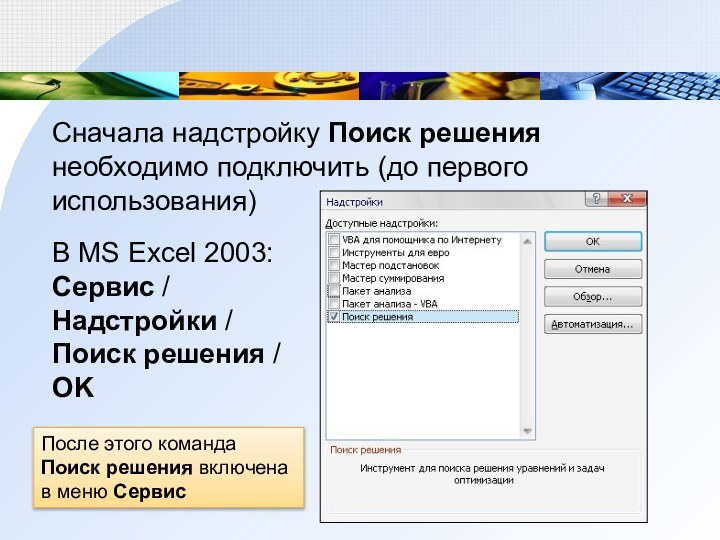


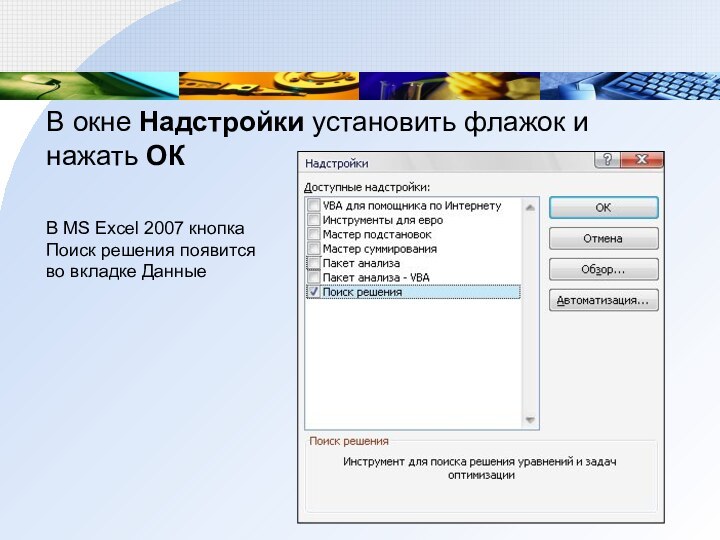










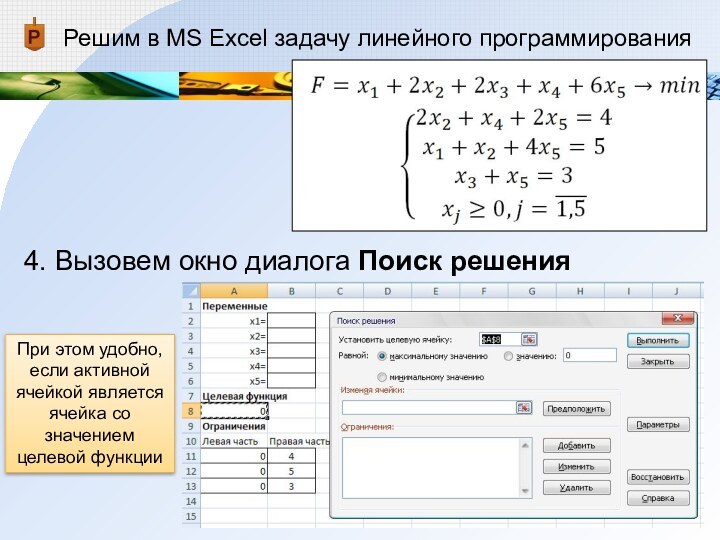

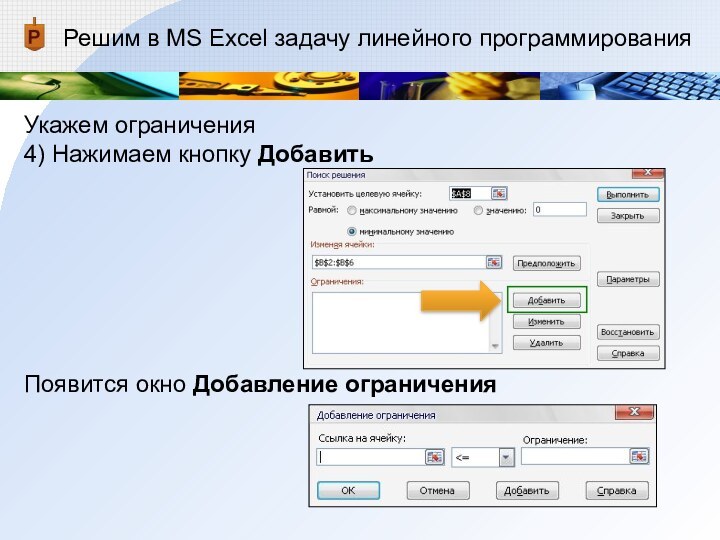
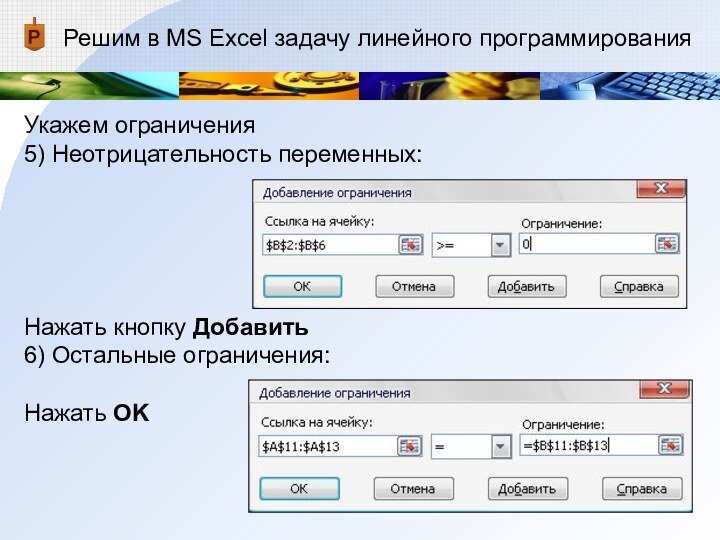



Слайд 3 Если задача линейного программирования имеет оптимальное решение, то
оно соответствует хотя бы одной угловой точке многогранника решений
(и совпадает с одним из допустимых базисных решений системы ограничений)На рисунке: оптимальное решение находится в одной из вершин многоугольника решений А, В, С, D
Слайд 4 Геометрический смысл симплексного метода состоит в последовательном переходе
от одной вершины многогранника ограничений к соседней, в которой
целевая функция принимает лучшее (по крайней мере, не худшее) значениеСлайд 5 Впервые симплексный метод был предложен американским ученым Дж.
Данцигом в 1949 г.
Джордж Бернард Данциг (1914-2005) – американский
математик, разработал симплексный алгоритм, считается основоположником методов линейного программированияЛеонид Витальевич Канторович (1912-1986) – советский математик и экономист, лауреат Нобелевской премии по экономике 1975 года «за вклад в теорию оптимального распределения ресурсов». Один из создателей линейного программирования
Идеи симплексного метода были разработаны в 1939 г. российским ученым Л.В.Канторовичем
Слайд 6
Симплексный метод позволяет решить любую задачу линейного программирования
В
настоящее время он используется для компьютерных расчетов
Рассмотрим решение задачи
линейного программирования в MS Excel Слайд 7 В MS Excel для решения задачи линейного программирования
используется надстройка ПОИСК РЕШЕНИЯ
Слайд 8 Сначала надстройку Поиск решения необходимо подключить (до первого
использования)
В MS Excel 2003:
Сервис /
Надстройки /
Поиск
решения / OK
После этого команда Поиск решения включена в меню Сервис
Слайд 9 В MS Excel 2007: 1) Кнопка Office (левый
верхний угол окна программы) 2) Кнопка Параметры Excel (внизу окна
меню)3) Надстройки
1
2
3
Слайд 11
В окне Надстройки установить флажок и нажать ОК
В
MS Excel 2007 кнопка Поиск решения появится во вкладке
Данные
Слайд 16
Решим в MS Excel задачу линейного программирования
1. Создадим
область переменных
Ячейки В2:В6 будут играть роль переменных
(пока они пусты)
Слайд 17
Решим в MS Excel задачу линейного программирования
2. Введем
формулу вычисления значений целевой функции
Например, в ячейку А8
Слайд 18
Решим в MS Excel задачу линейного программирования
3. Создадим
область ограничений
В ячейках А11:А13 будем вычислять левые части ограничений
в системеВ ячейках В11:В13 введем правые части ограничений системы
Слайд 19
Решим в MS Excel задачу линейного программирования
3. Создадим
область ограничений
В ячейках А11:А13 будем вычислять левые части ограничений
в системеПервое ограничение
Слайд 20
Решим в MS Excel задачу линейного программирования
3. Создадим
область ограничений
В ячейках А11:А13 будем вычислять левые части ограничений
в системеВторое ограничение
Слайд 21
Решим в MS Excel задачу линейного программирования
3. Создадим
область ограничений
В ячейках А11:А13 будем вычислять левые части ограничений
в системеТретье ограничение
Слайд 22
Решим в MS Excel задачу линейного программирования
4. Вызовем
окно диалога Поиск решения
При этом удобно, если активной ячейкой
является ячейка со значением целевой функции
Слайд 23
Решим в MS Excel задачу линейного программирования
Устанавливаем целевую
ячейку А8 (там где вычисляется значение целевой функции)
Указываем направление
оптимизации – минимизация (по условию)В поле Изменяя ячейки указываем ячейки переменных В2:В6